基础开发
Windows 下有例如 Visual Studio、IDEA 这样的集编写代码、编译代码、调试代码、运行代码、代码关系维护以及各种各样的复杂功能于一身的开发工具,叫做集成开发环境 IDE。Linux 下一般使用代码编辑工具 vi/vim,编译工具 gcc/g++,调试工具 gdb。
1. 编辑工具 vim
Linux 下编写代码使用 vi/vim,它是一款多模式的十分强大的文本编辑器,所有的类 unix 系统都会内置 vi 编辑器,目前使用较多的是 vim 编辑器,也就是 vi 的升级版。虽说 vim 是个文本编辑器,但它更专注于代码的编写,具有语法高亮等功能。
$ vim fileName
输入上述命令即可将使用 vim 打开文件,文件不存在则会创建文件。
1.1 vim 的基本模式
vim 基本的模式有三:命令模式(normal mode)插入模式(insert mode)底行模式(command mode),vim 刚启动时,就进入命令模式。
- 命令模式下输入
i可以进入输入模式,再按Esc键就可以回退到命令模式。 - 命令模式下输入
:即可进入底行模式,再按Esc键就可以回退到命令模式。 - 底行模式下输入
wq可以保存退出。

知悉上述基本的模式切换方法后,再逐个介绍模式。
命令模式(normal)
vim 刚启动时,就进入命令模式。此状态下敲击键盘动作会被 Vim 识别为命令,而非输入字符。可进行的操作有:控制光标移动,字符、单词或行的删改,移动或复制粘贴文本内容,切换到插入或底行模式。
底行模式(command)
命令模式只有一些最基本的命令,因此仍要依靠底线命令模式输入更多命令。命令模式下输入
:
即可进入底行模式,底线命令模式可以输入多个字符的命令,可用的命令非常多。
插入模式(insert)
文本编辑模式。一般要先退回到命令模式才能进到底行模式。
vim 总共有13种模式,但这三个基本模式已经能满足我们大部分需求,其他模式会在之后的使用中学习。
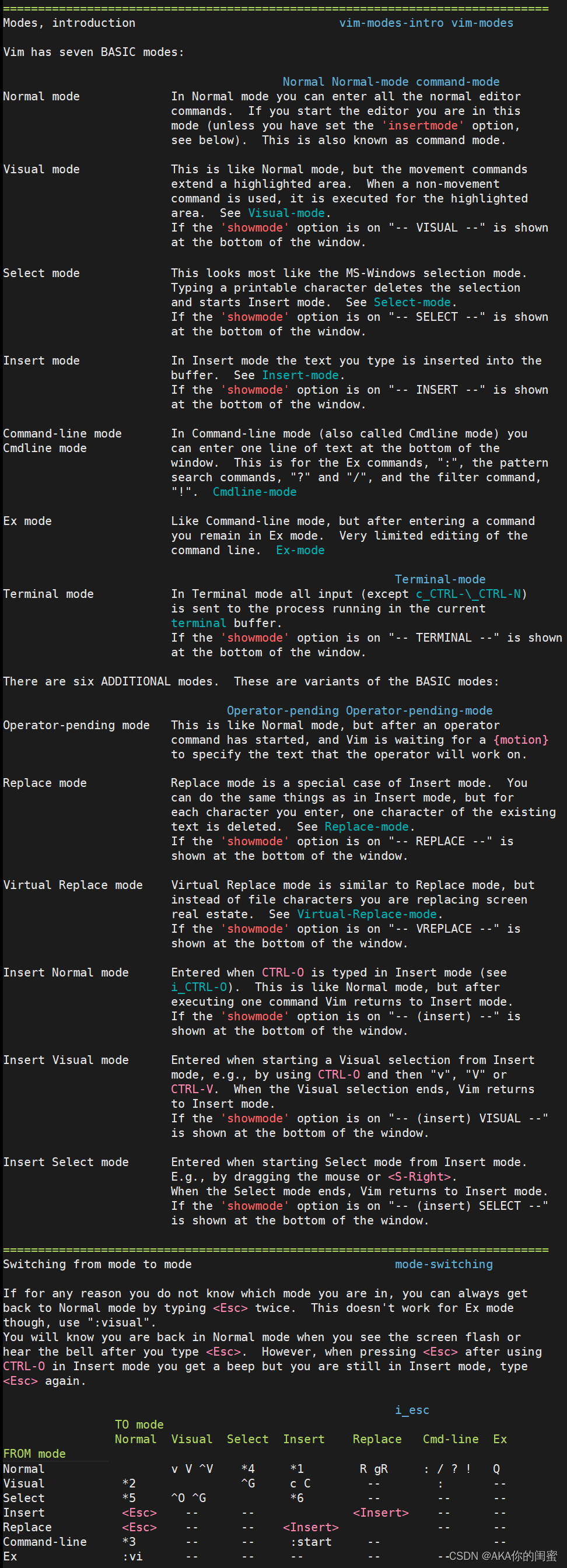
1.2 vim 正常模式命令集
切换模式
- 切换到插入模式
i,a,o或底行模式Esc。 i选项是从光标的位置开始输入,a选项会将光标向后移动一位,o选项在光标的下方另起一行。Esc退回到命令模式后向前移动一位。
光标移动
- ⬅
H、⬇J、⬆K、➡L,相当于方向键。 - 光标锚点跳至行首
^、行尾$;跳至文章起始gg、末尾G;跳至指定行n+gg/n+G。 - 移动到下一个单词的起始
w,移动到下一个单词的末尾e,反向单词距移动b,字符、字母、字母数字组合都被视为单词。 Ctrl+B光标向下翻页,Ctrl+F向上翻页;Ctrl+U向下移动半页,Ctrl+D向上移动半页。
删改内容
- 删除当前字符
x,多个字符n+x;反向删除字符X,多个字符n+X。 - 删除单词
dw,删除当前行dd。 - 替换当前字符
r,多个字符n+r,进入替换模式R。 - 修改当前单词
cw,修改多个单词cnw。 - 字母大小写转换
~。
移动或复制内容
- 复制光标位置当前单词
yw,多个单词n+yw。 - 复制当前行
yy,复制多行n+yy。 - 剪切/删除当前行
dd,剪切多行n+dd。 - 粘贴到当前行下方
p,粘贴多次n+p。
撤销操作
u,恢复操作
Ctrl+r。
1.3 vim 底行模式命令集
保存退出
- 底行模式下输入
w可以保存文件,输入q可以退出程序。带上!表示强制执行。
显式行号
- 显示行号
set nu,取消行号set nonu。 - 跳转至某行,输入行号
n即可。
多文件操作
- 分屏操作多个文件
vs fileName,切换操作文件/光标Ctrl+w+w。
查找字符
/Keyword,输入/再输入查找的字符,在按n可以跳转至下一个关键字所在位置。?keyword,输入/再输入查找的字符,在按n可以跳转至上一个关键字所在位置。- 可直接使用
shift+*,查找当前光标所在的单词。
底行模式命令有很多,目前掌握这几个就行。
Vim 从入门到精通 (github.com)
最全 Vim 键位图 (runoob.com)
2. 编译工具 gcc/g++
gcc/g++ 分别是 C/C++ 的编译器,基本使用方法:
$ gcc [选项] 编译文件 [选项] 目标文件
$ g++ [选项] 编译文件 [选项] 目标文件
接下来将通过使用 gcc 分段编译程序,来熟悉 gcc/g++ 的使用。
2.1 C/C++编译基本步骤
前面已经学过 C/C++ 程序基本的编译过程,也使用过 gcc 进行查看程序的翻译步骤:
- 预处理(进行宏替换)
- 编译(生成汇编代码)
- 汇编(生成机器可识别的二进制文件)
- 链接(生成可执行文件或库文件)
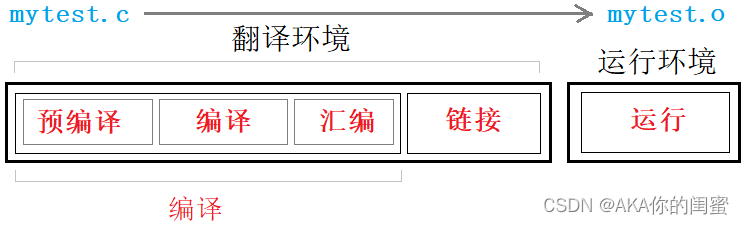
预处理
- 预处理的功能主要包括宏定义,文件包含,条件编译,删除注释等。预处理指令主要指以
#开头的语句。
$ gcc -E test.c -o test.i # 完成预处理后停止
- 选项
-E让翻译在预处理结束后停下来,-o可以指定生成的目标文件名,预处理完的文件一般后缀为.i。
编译
- 编译时,gcc 会检查代码的规范性、是否有语法错误,已确定代码所做的工作,检查无误后 gcc 会生成汇编代码。
$ gcc -S test.i -o test.s # 完成编译后停止
- 编译阶段会生成汇编代码,以供接下来的汇编阶段使用。一般编译结束生成的代码文件的后缀为
.s。
汇编
- 汇编阶段将编译所形成的汇编代码生成目标文件,也就是二进制文件。
$ gcc -c test.s -o test.o # 完成汇编后停止
虽然生成的是二进制目标文件,但仍然不可直接运行,准确的来说该文件是可重定向目标文件。相当于Windows下的
.obj
文件。
链接
预处理、编译、汇编三个阶段统称为编译过程,完成了上述编译的过程,就到了翻译环境的最后一个阶段:链接。链接完成之后,就生成了可执行文件。
$ gcc test.o -o test# 完成链接
链接是将所有
.c
源文件所生成的目标文件与语言的链接库文件放到一起进行链接。如图所示:
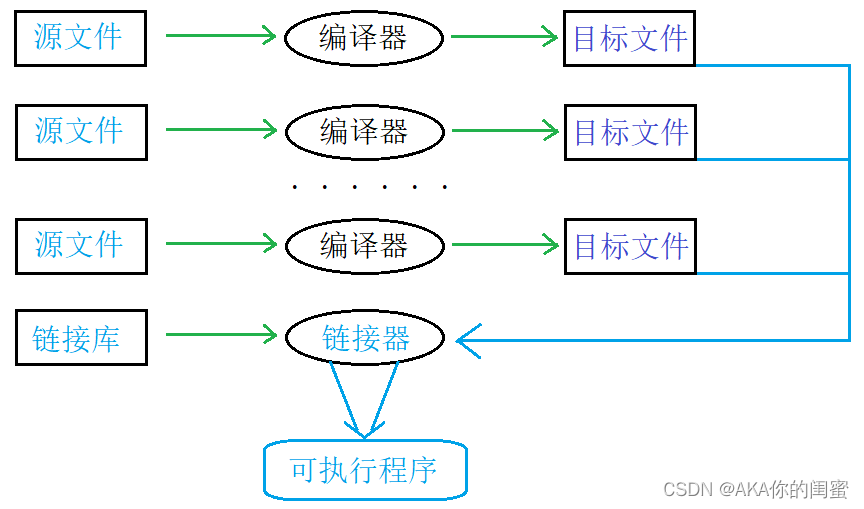
通常写程序时,就
include了语言本身所提供的链接库文件,至于链接库文件到底是什么,接下来会讲解。
当然编译 C/C++ 程序,不需要上述这么复杂,直接执行即可:
$ gcc test.c -o test# 1.
$ gcc -o test test.c # 2.
2.2 静态链接和动态链接
函数库的概念
语言本身会提供的库,库可以看成一套头文件和一套库文件。比如通常使用的
printf
,
scanf
等等库函数,都是实现在库文件中的,可以通过引用对应的头文件,来使用这些代码。
使用
lld
命令可以查看可执行程序所依赖的第三方库:
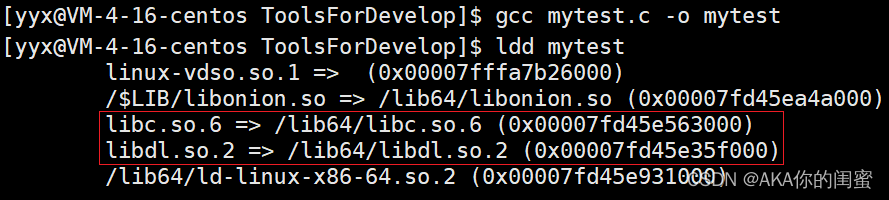
Linux 下的C语言的库文件一般叫作
libc.a
和
libc.so
,分别是静态库和动态库。Windows 下的静态库和动态库的后缀分别为
.lib
和
.dll
。
将用户所写的程序文件和第三方库提供的方法关联起来,这就叫链接。很显然,链接又分为静态链接和动态链接。
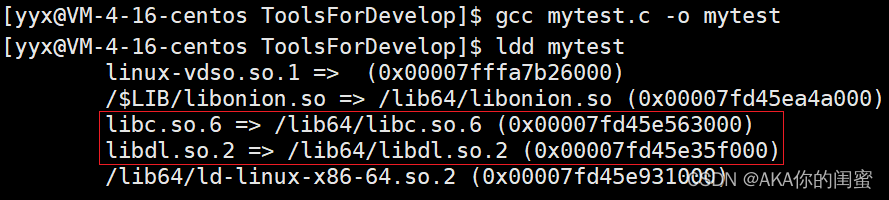
由上图可以看出,gcc 默认形成的可执行程序,采用动态链接的方式,因为可执行程序依赖的是动态库。
$ gcc test.c -o test# 默认动态方式
$ gcc test.c -o test_static -static # 采用静态方式
静态链接和动态链接两者最大的区别就在于链接的时机不一样,静态链接是在形成可执行程序前,而动态链接的进行则是在程序执行时,下面来详细介绍这两种链接方式。
静态链接
一般开发时,会将代码分离编写到多个
.c
源文件中,而这多个源文件之间不是独立的,可能某个源文件要调用另一个源文件中的函数。
这个调用就发生在目标文件的链接过程中,由链接器在链接时将库的内容拷贝到可执行程序中。然后才能生成可执行程序文件,所以说静态链接发生在形成可执行程序之前。

由上图可以看出,静态链接生成的文件比动态链接的体积大得多。
静态链接的优缺点
静态链接的缺点很明显:
- 浪费空间,链接时会将库中的内容放入目标文件中,所以文件的体积较大。如果有多个程序文件,那么每个程序中都会加入库文件的内容,包含相同的公共代码,造成浪费。
- 更新较为麻烦,每当库函数的代码修改了,此时就需要重新进行重新打包成
lib文件,再去编译链接形成可执行程序。
静态链接的优点是,在可执行程序中已经具备了所有执行程序所需要的任何东西,不需要到其他文件中查找内容,在执行的时候运行速度快。
动态链接
动态链接出现就是为了解决静态链接中的两个问题:空间浪费和更新困难。 动态链接把程序按照模块拆分成各个相对独立部分,并把链接这个过程推迟到了运行时再进行,由操作系统的装载程序加载库,将它们链接在一起形成一个完整的程序。
假设有两个程序都包含同一个库文件,运行程序1时会将程序1加载到内存中,然后再加载该库文件,再运行程序2时,内存中已有库文件就不会再次加载,直接链接到程序2中即可。
动态链接的优缺点
动态链接的优点是:
- 避免空间浪费,即使多个程序依赖于同一个库,但该库不会像静态链接那样在内存中存在多份副本,而是这多个程序执行时共享副本。
- 维护比较方便,更新时只需要替换原来的目标文件,程序再次运行时,新的目标文件会自动加载到内存并链接起来。库文件与可执行文件独立,更新库文件不会对程序文件造成影响,提高了可维护性和可扩展性。
动态链接也是有缺点的,因为把链接推迟到了程序运行时,所以每次执行程序都需要进行链接,所以性能会有一定损失,运行速度相对慢一点。
深入浅出静态链接和动态链接 (csdn.net)
2.3 gcc 选项
-E激活预处理,需手动重定向输出文件;-S编译到汇编语言;-c编译到目标代码;-o文件输出到文件。-static此选项对生成的文件采用静态链接。-g生成调试信息,GNU 调试器可利用该信息。-shared此选项将尽量使用动态库,所以生成文件比较小,但是需要系统由动态库。-O0,-O1,-O2,-O3编译器的优化选项的4个级别,-O0表示没有优化,-O1为缺省值,-O3优化级别最高。-w不生成任何警告信息,-Wall生成所有警告信息。
3. 调试工具 gdb
gdb 是 Linux 下用于调试代码的工具,这个工具成本高难度也不低且不是很方便直观但仍需掌握。
3.1 背景知识
程序的发布方式有两种模式:Debug 和 Release 模式。Linux 下 gcc/g++ 编译出的可执行程序,默认是 Release 模式。要使用 gdb 调试,必须在代码编译的时候加上调试信息。
$ gcc test.c -o test_debug -g # 加上调试信息
$ gdb test_debug # 进入gdb调试(gdb) quit # 退出gdb
3.2 gdb 选项
调试命令(debug)
名称命令解释开始运行
run
相当于开始调试
F5
,会运行至程序结束逐语句
step
相当于
F11
,有函数会进入函数内部逐过程
next
相当于
F10
,不会进入函数内部,执行整条语句;
像逐过程、逐语句这样的命令一次输入之后,可直接回车仍会再次执行。
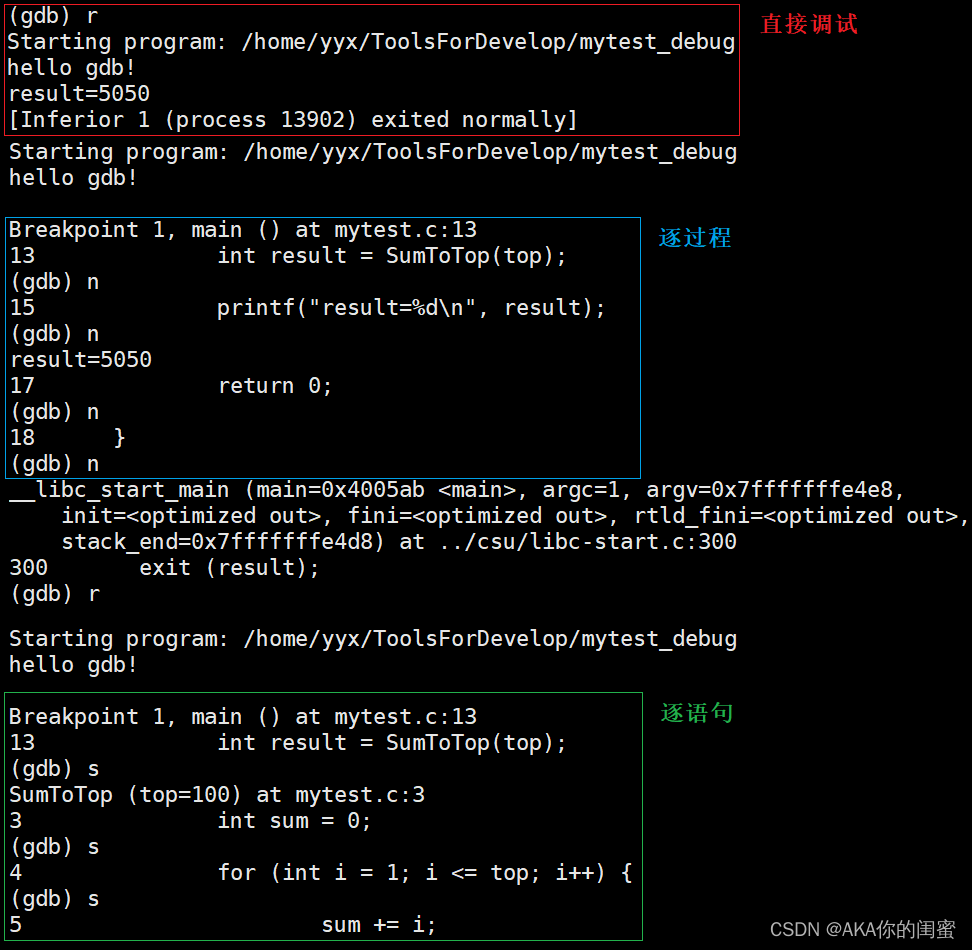
显示代码(list)
名称命令解释可指定行号
list + [N]
从第 N 行开始显示10行代码,省略行号就默认从第一行开始打印,可接着上次的位置继续打印可指定函数名
list + Name
从函数起始位置左右开始显示代码。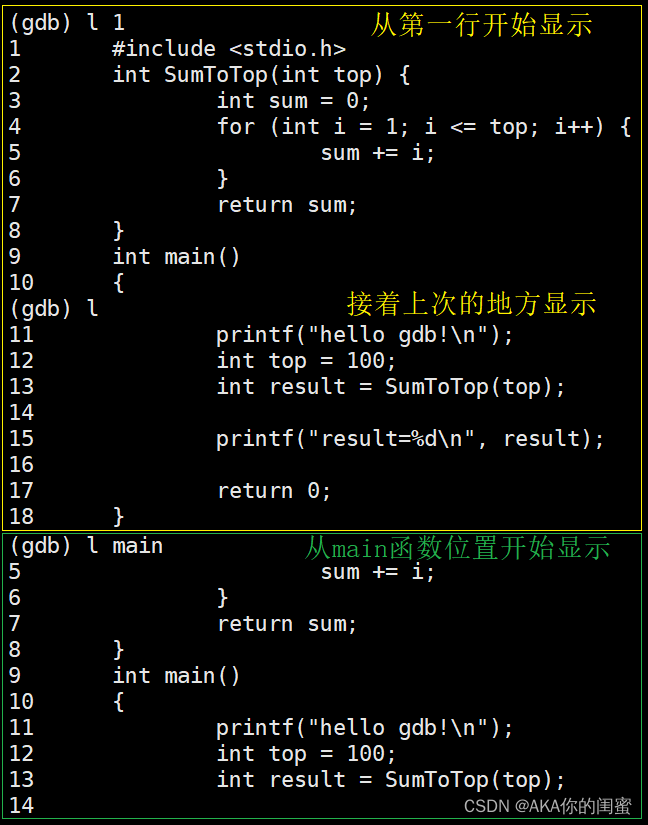
断点命令(breakpoint)
名称命令解释可指定行号
b + N
在某行打上断点可指定函数名
b + Name
在函数内起始位置打断点查看断点信息
info + b
显示断点信息列表删除断点
d + b [ + N]
删除序号为 N 的断点,省略序号就是删除所有断点启用断点
enable + b [ + N]
启用序号为 N 的断点,省略序号就是启用所有断点禁用断点
disable + b [ + N]
禁用序号为 N 的断点,省略序号就是禁用所有断点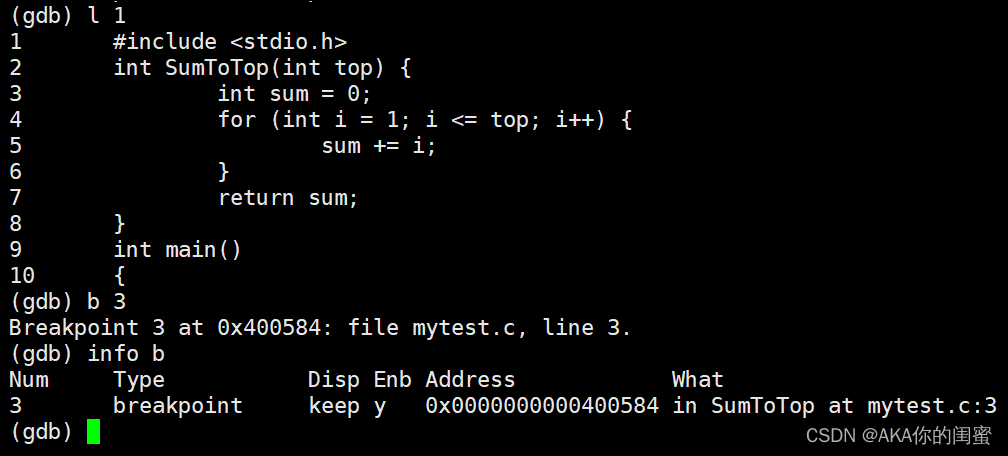
变量命令(variable)
名称命令解释监视变量
display + Name
以列表的形式常显示在屏幕下方,类似于vs中的监视取消监视
undisplay + N
去掉监视列表中的序号为 N 的变量的常显示查看变量
p + Name
打印变量的值,不会常显示修改变量
set + Name
设置指定变量的值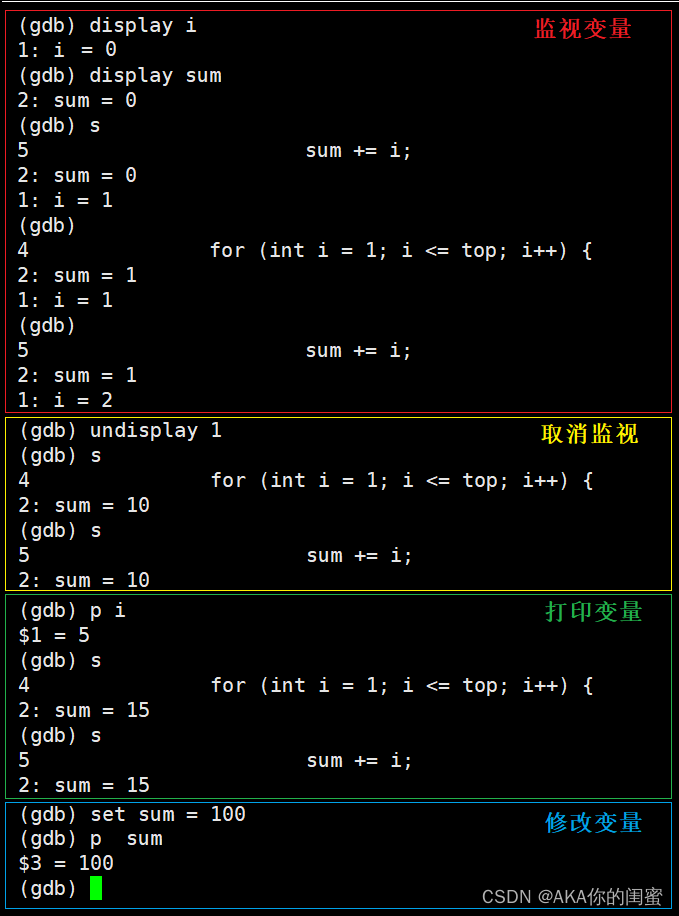
特殊调试命令
名称命令解释结束当前函数
finish
finish 会直接结束当前函数的调用,并停止在函数返回位置,等待接下来的命令继续调试
continue
continue 继续运行至下一个断点,相当于
F5
跳转至指定行
until + N
跳转至当前函数内部的第 N 行
上述三个命令可以快速确定到代码出错的大概范围。
finish
和
continue
结合在多个函数调用结束的位置检查结果是否正确,定位到出错函数后,可以使用
until
在函数内部查找出错位置。

其他命令
名称命令解释调用堆栈
breaktrace
/
bt
查看程序各级栈帧的调用情况
版权归原作者 AKA你的闺蜜 所有, 如有侵权,请联系我们删除。